Kako popraviti pogrešku 0x8004de40 prilikom sinkronizacije OneDrive na Windows 10

Pogreška 0x8004de40 sprječava korisnike da sinkroniziraju OneDrive na Windows 10.

Nakon ažuriranja sustava Windows 10, možda ćete dobiti pogrešku "Došlo je do problema pri povezivanju s OneDriveom" kada se pokušavate prijaviti na OneDrive . Ova greška ima kodni naziv 0x8004de40. U ovom članku pozivamo vas da se pridružite Quantrimang.com kako biste pregledali nekoliko rješenja koja možete koristiti za ispravljanje pogreške 0x8004de40 na Windows 10.
Što je pogreška 0x8004de40?
Kada naiđete na ovaj problem, primit ćete sljedeću poruku o pogrešci:
Microsoft OneDrive
There was a problem connecting to OneDrive
Check your Internet connection, then try again. (Error Code: 0x8004de40)
Try againOva se pogreška pojavljuje kada aplikacija OneDrive ima poteškoća s povezivanjem s platformom za računalstvo u oblaku. Glavni uzrok ovog problema je loša ili nestabilna internetska veza.
Ali postoje i neki korisnici koji naiđu na pogrešku 0x8004de40 dok se normalno povezuju na internet. Osim OneDrivea, sve ostale aplikacije imaju stabilnu internetsku vezu.
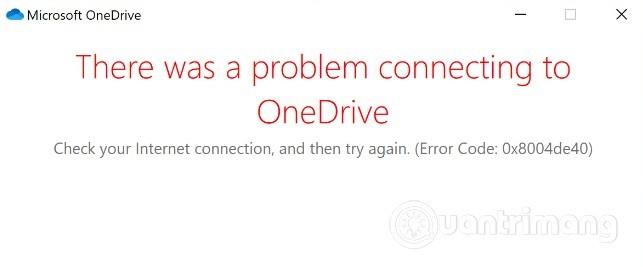
Pogreška 0x8004de40 smeta korisnicima OneDrivea na Windows 10
Kako popraviti grešku 0x8004de40
Ako naiđete na pogrešku 0x8004de40, možete isprobati rješenja koja Quantrimang preporučuje u nastavku ispravnim redoslijedom.
1. Provjerite svoju internetsku vezu
Prva stvar koju trebate pokušati je resetirati internetsku vezu . Ako koristite žičanu mrežu, možete isključiti kabel i ponovno ga uključiti. U slučaju korištenja WiFi mreže, možete isključiti modem i ponovno ga uključiti.
Koraci su sljedeći:
Ako ne, prijeđite na sljedeće rješenje.
2. Promijenite svojstva internetske veze
Postupite na sljedeći način:
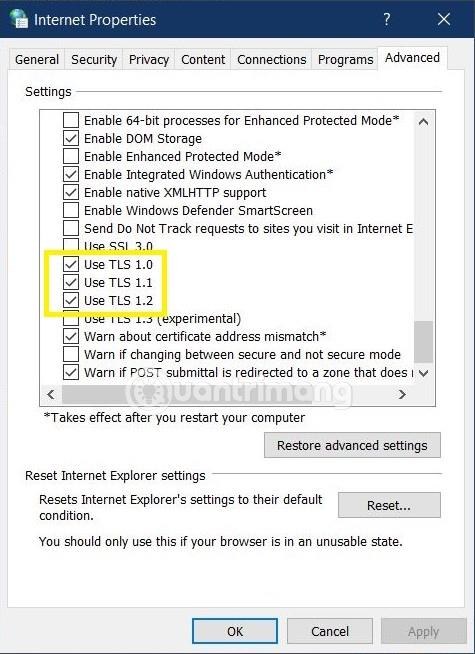
Promjena internetskih svojstava
Sada provjerite je li greška ispravljena ili nije. Ako nije, prelazimo na rješenje 3.
3. Onemogućite proxy postavke (ako postoje)
Proxy poslužitelji mogu uzrokovati pogrešku 0x8004de40 kada se pojave neke smetnje koje blokiraju komunikaciju između aplikacije OneDrive na vašem računalu sa sustavom Windows 10 i interneta ili platforme za računalstvo u oblaku. U tom slučaju pokušajte onemogućiti ili ukloniti proxy poslužitelje sa svog računala da vidite je li problem riješen.
4. Ponovno postavite OneDrive
Ako vam gornja rješenja i dalje ne pomognu riješiti pogrešku 0x8004de40, možete pokušati resetirati OneDrive. Evo kako:
Vidjet ćete da ikona OneDrive u području obavijesti nestaje, a zatim se ponovno pojavljuje. Ovaj postupak može potrajati nekoliko minuta, a kada završi, vaša će se aplikacija OneDrive vratiti na izvorne zadane postavke.
Ako nakon minutu ili dvije ne vidite ikonu OneDrive, možete otvoriti dijaloški okvir Pokreni da biste pokrenuli sljedeću naredbu:
%localappdata%\Microsoft\OneDrive\onedrive.exe5. Ponovno postavite Winsock
Windows Sockets, također poznat kao Winsock, je programsko sučelje koje određuje kako programi obrađuju ulazne i izlazne zahtjeve za internetske aplikacije. Winsock može naići na probleme kada greškom preuzmete datoteku koja sadrži zlonamjerni kod. Kada se Winsock pokvari, više se nećete moći spojiti na internet.
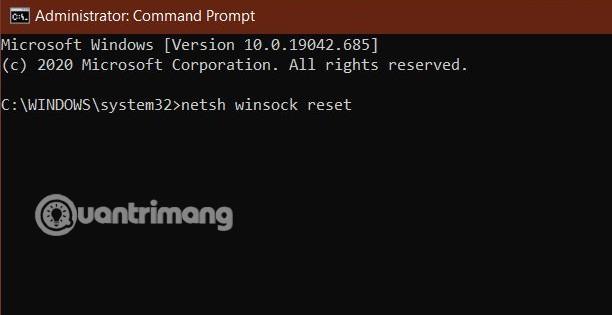
Ponovno postavite Winsock
Prije resetiranja Winsocka trebali biste napraviti sigurnosnu kopiju svog sustava kako biste smanjili rizike. Kako resetirati Winsock je kako slijedi:
Želimo vam uspjeh u prevladavanju pogreške 0x8004de40!
Način rada kioska u sustavu Windows 10 način je za korištenje samo 1 aplikacije ili pristupanje samo 1 web mjestu s gostujućim korisnicima.
Ovaj će vam vodič pokazati kako promijeniti ili vratiti zadanu lokaciju mape Camera Roll u sustavu Windows 10.
Uređivanje hosts datoteke može uzrokovati da ne možete pristupiti Internetu ako datoteka nije pravilno izmijenjena. Sljedeći članak će vas voditi kako urediti datoteku hosts u sustavu Windows 10.
Smanjenje veličine i kapaciteta fotografija olakšat će vam njihovo dijeljenje ili slanje bilo kome. Konkretno, u sustavu Windows 10 možete grupno mijenjati veličinu fotografija uz nekoliko jednostavnih koraka.
Ako ne morate prikazivati nedavno posjećene stavke i mjesta iz sigurnosnih ili privatnih razloga, to možete jednostavno isključiti.
Microsoft je upravo izdao Windows 10 Anniversary Update s mnogim poboljšanjima i novim značajkama. U ovom novom ažuriranju vidjet ćete mnogo promjena. Od podrške za Windows Ink olovku do podrške za proširenje preglednika Microsoft Edge, izbornik Start i Cortana također su značajno poboljšani.
Jedno mjesto za kontrolu mnogih operacija izravno na paleti sustava.
U sustavu Windows 10 možete preuzeti i instalirati predloške grupnih pravila za upravljanje postavkama Microsoft Edgea, a ovaj će vam vodič pokazati postupak.
Dark Mode je sučelje s tamnom pozadinom u sustavu Windows 10, koje pomaže računalu uštedjeti energiju baterije i smanjuje utjecaj na oči korisnika.
Programska traka ima ograničen prostor, a ako redovito radite s više aplikacija, brzo bi vam moglo ponestati prostora za prikvačivanje više vaših omiljenih aplikacija.









